win10系统巧用cmd命令快速创建新账户的操作方法
发布日期:2019-06-15 作者:win10专业版官网 来源:http://www.ylmf5.com
win10系统电脑使用过程中有不少朋友表示遇到过win10系统巧用cmd命令快速创建新账户的状况,当出现win10系统巧用cmd命令快速创建新账户的状况时,你不懂怎样解决win10系统巧用cmd命令快速创建新账户问题的话,那也没有关系,我们按照1、首先大家依次点击联想笔记本win10系统的“开始”——“搜索”,接着在搜索框里面我们输入“CMd”指令按回车; 2、其次大家在结果里面使用鼠标右击搜索到的“CMd”程序,并且点选“以管理员的身份运行”;这样的方式进行电脑操作,就可以将win10系统巧用cmd命令快速创建新账户的状况处理解决。这一次教程中,小编会把具体的详细的步骤告诉大家:
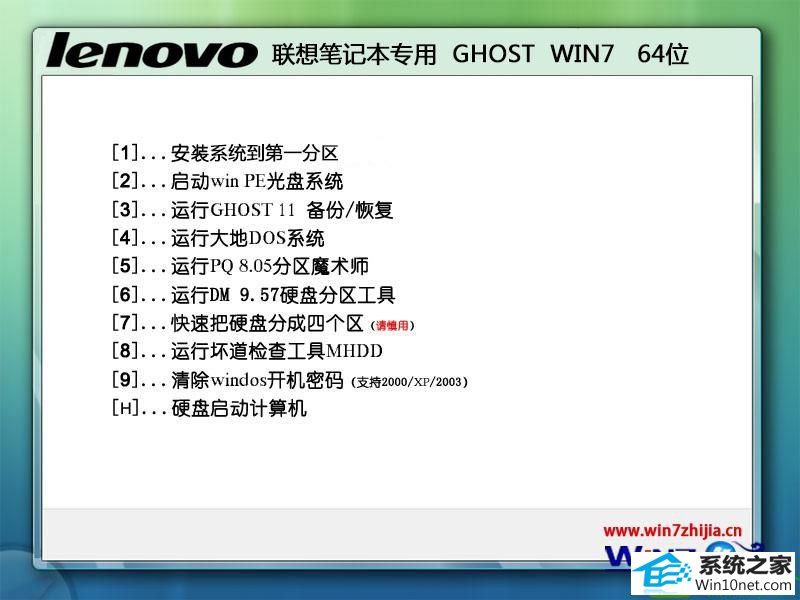
1、首先大家依次点击联想笔记本win10系统的“开始”——“搜索”,接着在搜索框里面我们输入“CMd”指令按回车;
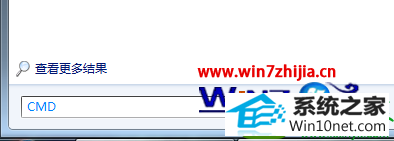
2、其次大家在结果里面使用鼠标右击搜索到的“CMd”程序,并且点选“以管理员的身份运行”;
3、然后在“命令行”的菜单里面直接填进“ net user /? ”命令,其次执行查看该命令;
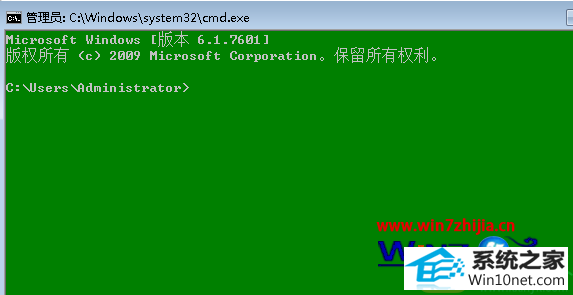
4、我们可以运用“net user”命令进行添加新用户的操作(比方:net user testuser mima /add 可以帮我们添加名为“testuser”的用户, 它的密码则是mima);
5、其次我们要为进行创立的新用户添加它的管理员的权限,运行“.net localgroup administrators testuser /add”命令;
6、紧跟着我们把新建的“testuser”用户加进“administrators”的组里面;
7、最后大家就能够往“控制面板”里看见,刚才我们在“命令行”下新创建的“testuser”用户了。
以上就是联想笔记本win10系统下巧用cmd命令快速创建新账户的方法,感兴趣的朋友们可以依照上面的方法步骤进行操作,这样就可以快速创建新账户了,是不是很简单呢,更多精彩内容欢迎继续关注win10之家!
系统下载推荐
- 1番茄花园Win7 32位 通用装机版 2021.02
- 2雨林木风Win7 64位 快速装机版 2020.07
- 3深度技术WinXP 尝鲜2021元旦装机版
- 4番茄花园Windows xp 多驱动中秋国庆版 2020.10
- 5系统之家Win10 增强装机版 2021.01(32位)
- 6雨林木风win10最新64位无卡顿光速版v2021.10
- 7雨林木风 Ghost Win10 64位 专业版 v2019.05
- 8番茄花园Win10 老机装机版 2021.07(32位)
- 9深度技术Windows10 64位 多驱动装机版 2020.12
- 10萝卜家园Win7 64位 经典装机版 2021.03
- 11电脑公司最新64位win11完整光速版v2021.12
- 12雨林木风Windows10 64位 电脑城装机版 2020.06
教程文章推荐
- 1雨林风木为你win10系统电脑提示声音大小设置的问题
- 2微软推送创意者升级隐私配置|win7系统下载
- 3ghost win10系统怎么删除近期访问位置图标
- 4win7玩游戏msxml4.0安装出错的处理步骤
- 5管理员权限如何配置? win7旗舰版取得管理员权限办法
- 6屏蔽win10系统下的win7更新显示技巧
- 7笔者传授win10系统提示无法访问windows安装服务的办法
- 8ghost win7系统被禁用的麦克风怎么再次启用
- 9小编为您win8系统无法访问其他电脑的技巧
- 10cdr如何打开ai文件如何打开|ai如何打开cdr文件
- 11更新win7需要注意什么?更新win7注意事项
- 12笔者研习win10系统千牛小号已经安装了数字证书却登录不上的技巧
